随即显示添加 Zoom Room 页面。
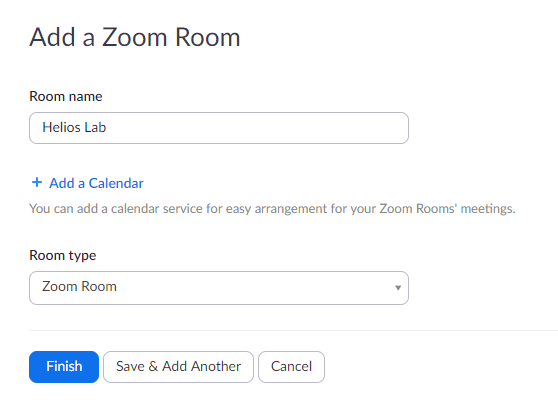
您添加的会议室列表会显示在会议室选项卡中,现在即可在您的会议室设备的 Zoom Rooms 软件中进行使用。

有两种添加 Zoom Rooms 的方法:通过门户网站或 Zoom Room 控制器。
您也可以从门户网站快速添加新的 Zoom Room。从门户网站设置会议室时,您可以设置会议室名称、日历集成、位置、会议室密码和其他可选会议室设置。
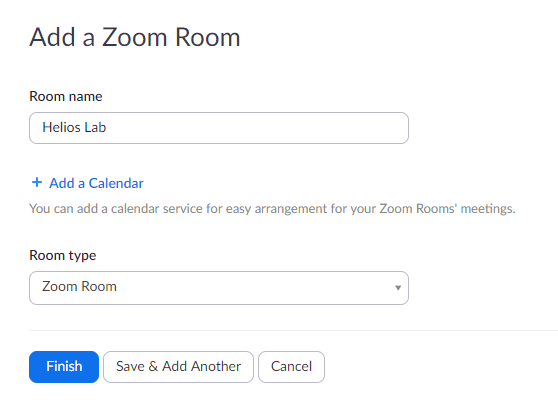

如果您的 Zoom Rooms 账户中的设置不包括默认锁代码,系统将会显示一条消息,提示您设置此值:
如果显示此消息,请输入一个代码作为锁代码,供使用账户级别代码的会议室使用,然后点击保存。
有关账户级别设置以及如何为您的 Zoom Rooms 层级中的不同位置(包括国家/地区、城市、园区、建筑和楼层)指定设置的信息,请参阅 Zoom Rooms 位置层级。